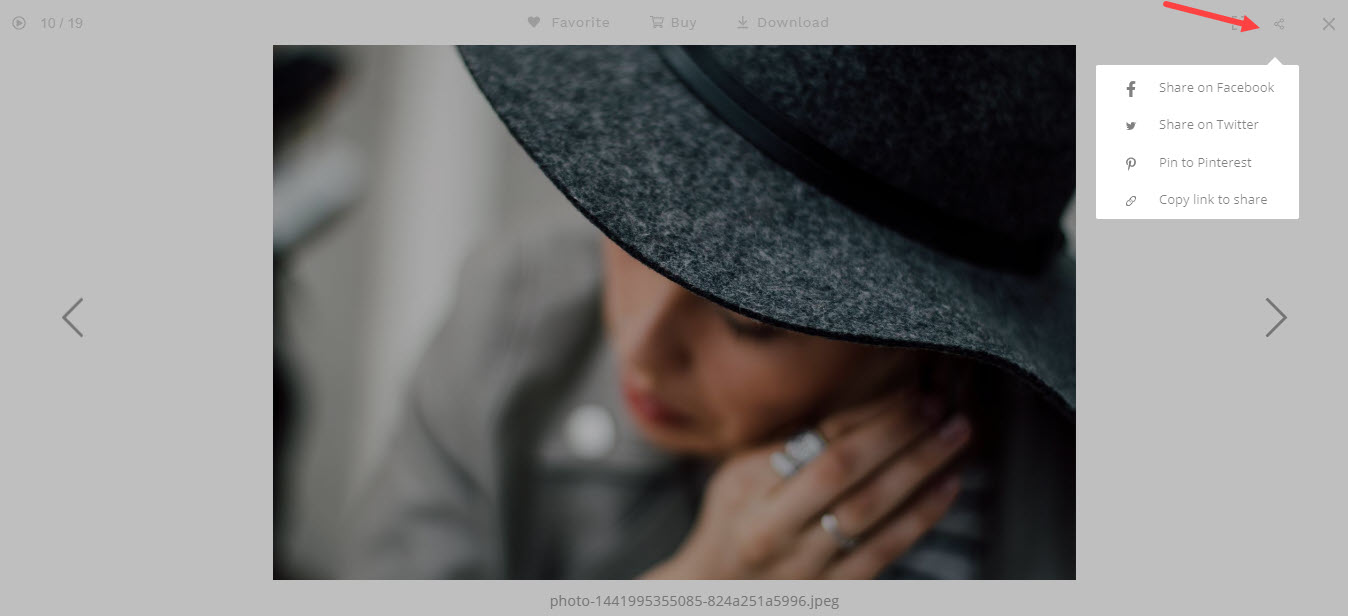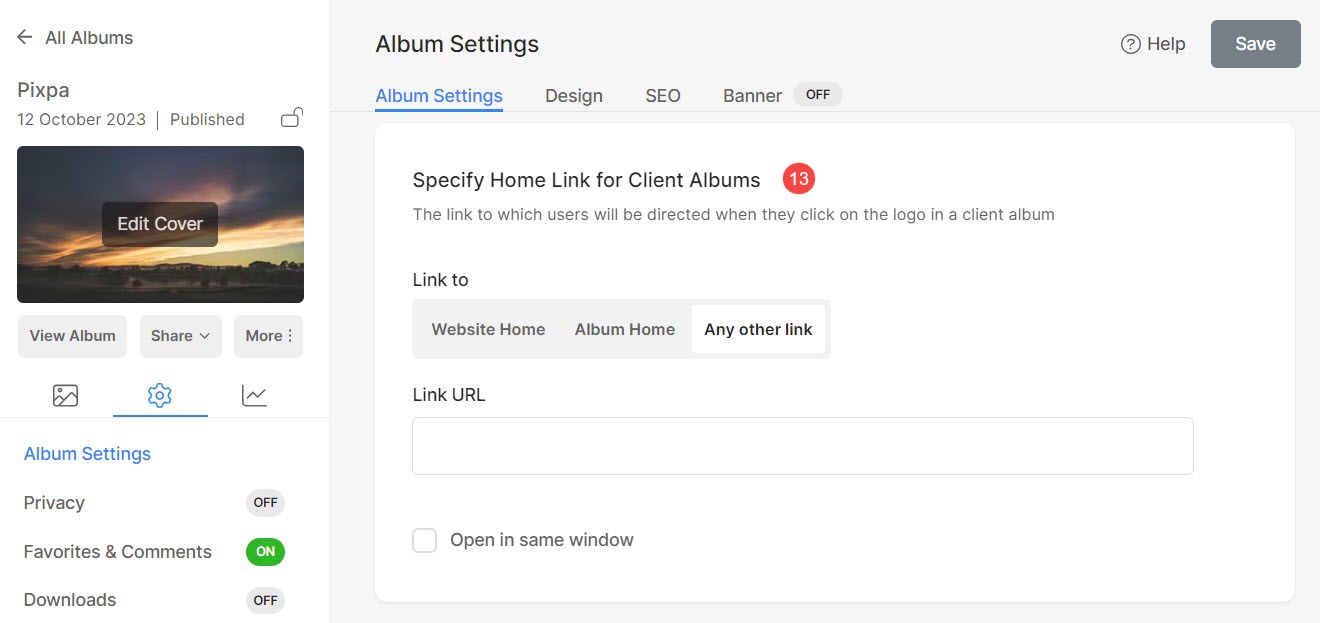An Álbum es un grupo de galerías que puedes compartir con cualquier persona de forma pública o privada.
Una vez que tenga creó un álbum en Client Galleries, el siguiente paso es administrar su configuración. Puede administrar el título del álbum, la visibilidad, la fecha de vencimiento, la imagen de portada, los metadatos de SEO y muchas otras configuraciones del álbum.
En este artículo hablaremos de:
Para acceder a la configuración del Álbum, siga estos pasos:
- Desde el Panel De Control de estudio, haga clic en Galerías de clientes (1).
- Verás la lista de álbumes. Clickea en el tres puntos (2) junto al nombre del álbum que desea editar.
- Aparecerá una ventana emergente. Haga clic en Configuración del álbum (3).
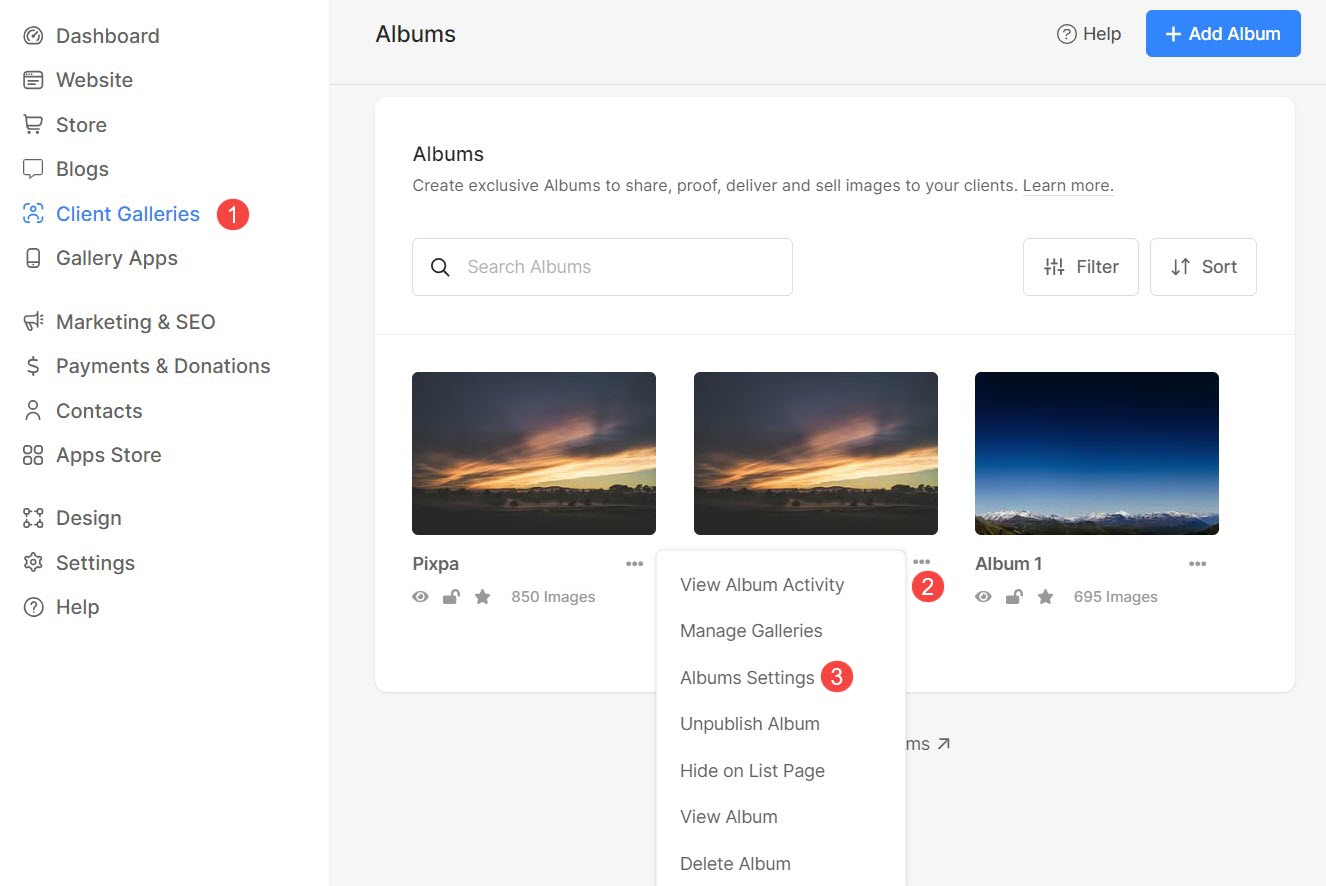
Si estás dentro de un álbum, puedes navegar a su configuración siguiendo estos pasos:
- Haga clic en el Ajustes (1) icono y luego en el Configuración del álbum (2).
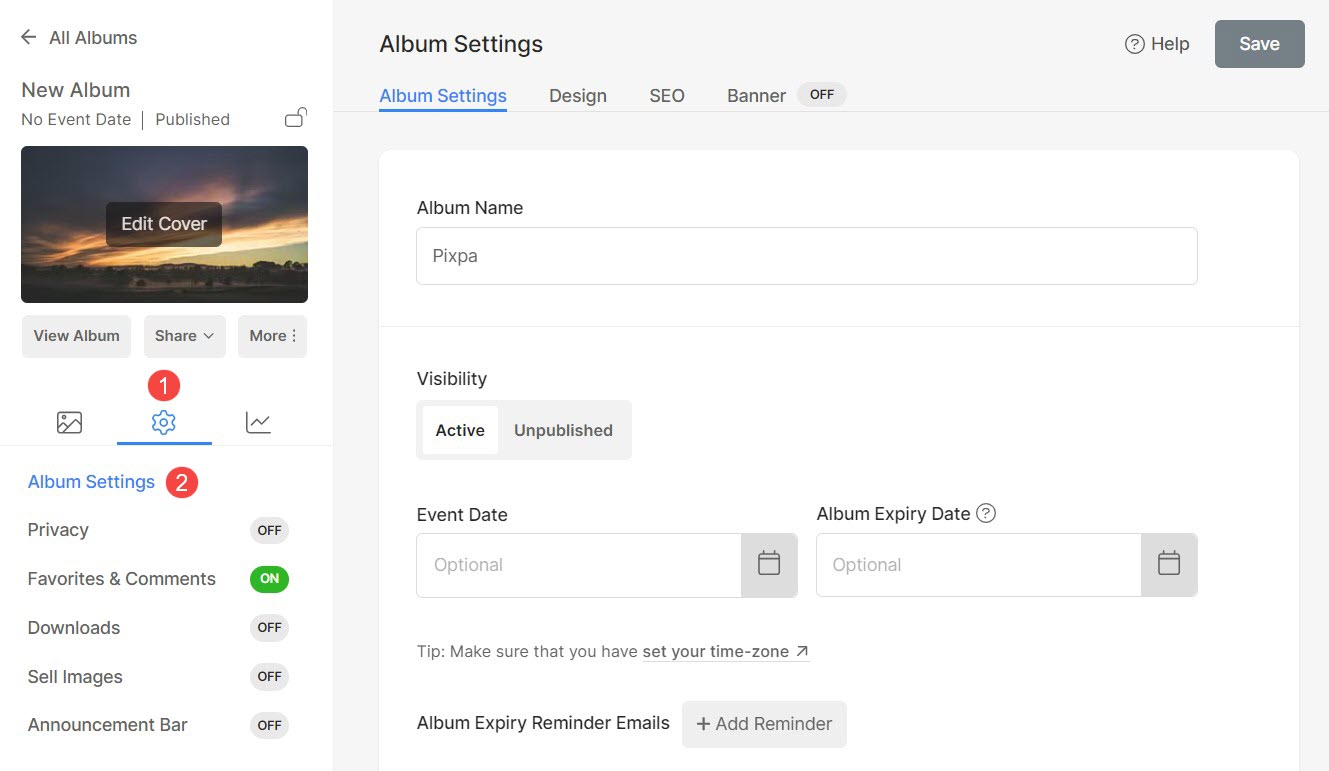
En Álbum Ajustes página, puede administrar: (Vea la captura de pantalla a continuación)
- Nombre del album – Puede cambiar el nombre del álbum si es necesario.
- Visibilidad – Puedes hacer el álbum. Active or Inédito.
Cuando cancelas la publicación de un álbum, tus visitantes no pueden ingresar a él. Aparece como vencido cuando alguien lo ve.
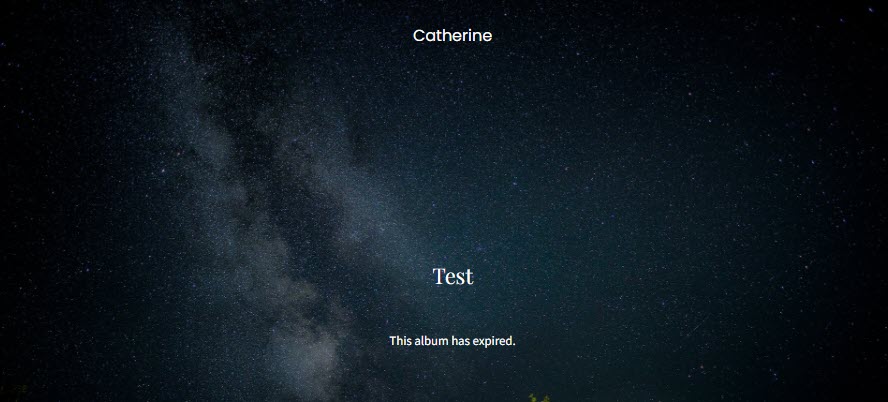
- Fecha del evento – Agregue una fecha de evento del álbum (opcional).
- Fecha de caducidad del álbum – Añade una fecha de caducidad (opcional) para el álbum. Después de esa fecha en particular, el álbum ya no estará disponible.
- Correos electrónicos de recordatorio de caducidad del álbum – Configure los correos electrónicos de recordatorio de caducidad del álbum que se enviarán a sus clientes.
- Agregar recordatorio – Haga clic en este botón para agregar un correo electrónico de recordatorio. Puede agregar un recordatorio solo si ha establecido la fecha de vencimiento del álbum.
- Ver Recordatorios – Haga clic en este botón para ver todos los correos electrónicos de recordatorio enviados.
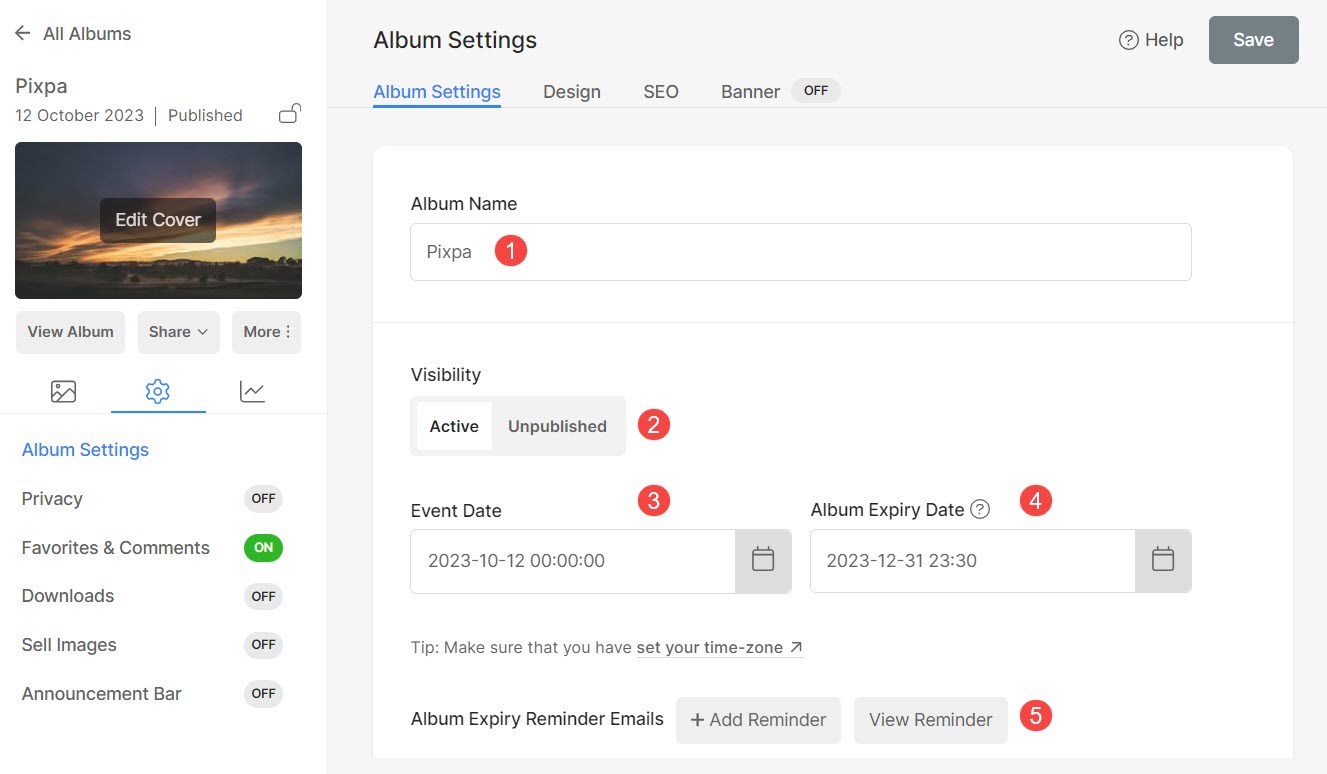
- Incluir en la página de lista de álbumes – Seleccione esta opción para incluir este álbum en particular en el Página de lista de álbumes.
- Espectáculo Información del fotógrafo a tus clientes Usted puede especificar esta información en Mi cuenta .
- permitir redes sociales compartir de tu álbum.
- permitir filtrar por etiquetas en la página del álbum.
- Mostrar nombre de archivo – Marque esta opción para mostrar el nombre del archivo debajo de la imagen en el modo de caja de luz.
- Habilitar el imagen Buscar icono/caja en tu álbum. Él nombres de archivo de imagen o palabras clave puede usarse para buscar.
- Etiquetas – Ingrese las etiquetas para este álbum en particular.
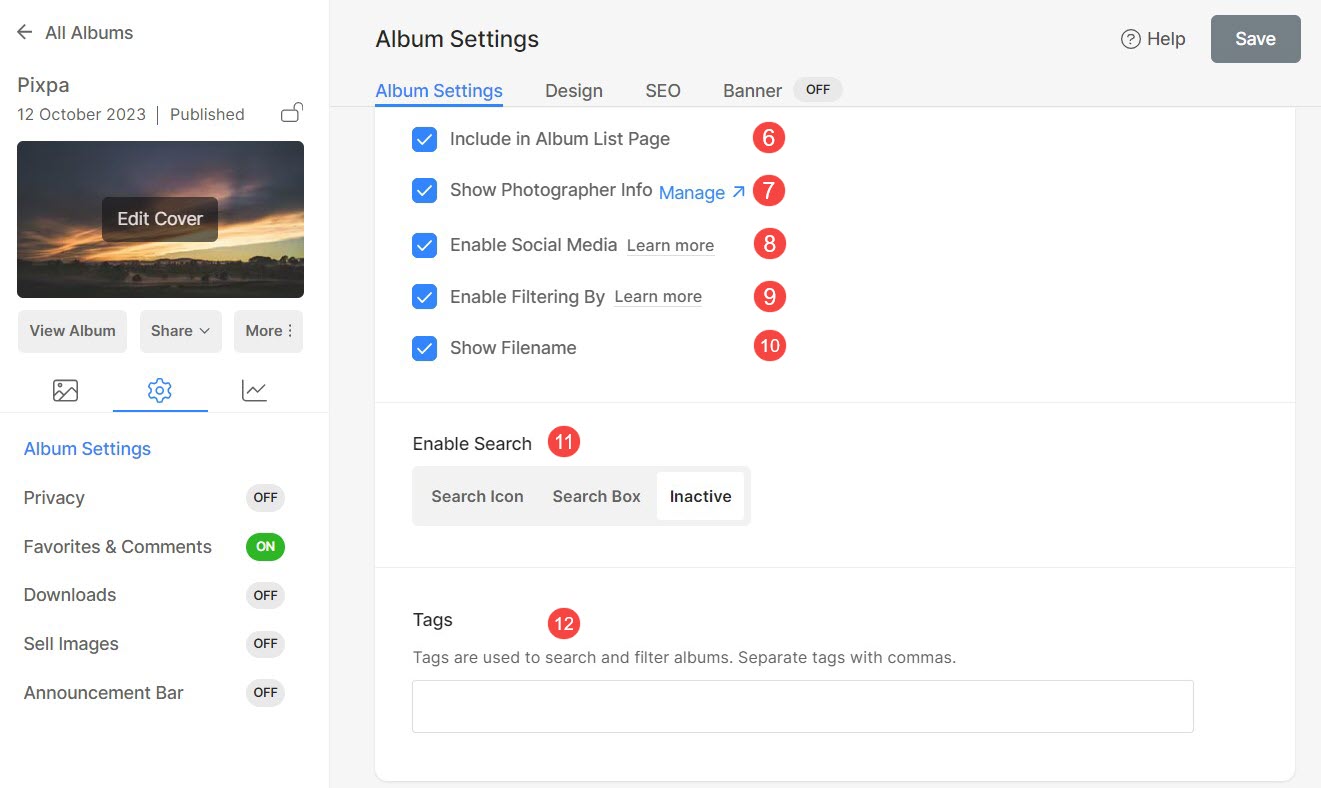
- Especificar enlace de inicio para álbumes de clientes – Especifique el enlace al que se dirigirá a los usuarios cuando hagan clic en el logotipo de un álbum.
Puede vincularlo a la página de inicio de su sitio web, a la página de inicio del álbum o especificar cualquier otro enlace.
Puede optar por abrir el enlace en la misma ventana o en una nueva.
- datos SEO - Especificar metadatos SEO para este álbum. Anulará los principales datos de SEO del sitio web especificados en la sección de configuración del sitio web.
- Vista previa de resultados de búsqueda de Google muestra cómo se reflejarán los detalles del álbum en caso de una búsqueda en Google.
- URL de la página – Administrar la URL de este álbum.
- Título de la página –
- descripcion de PAGINA –
- Ocultar esta página de los motores de búsqueda si no desea que su álbum sea indexado.
- Borrar este álbum
- Diseño – Controla cómo mostrar tus galerías en el álbum.
- Banner – Se utiliza para mostrar un pancarta de ancho completo en la parte superior o inferior del álbum.
- Guardar todos los cambios hechos.
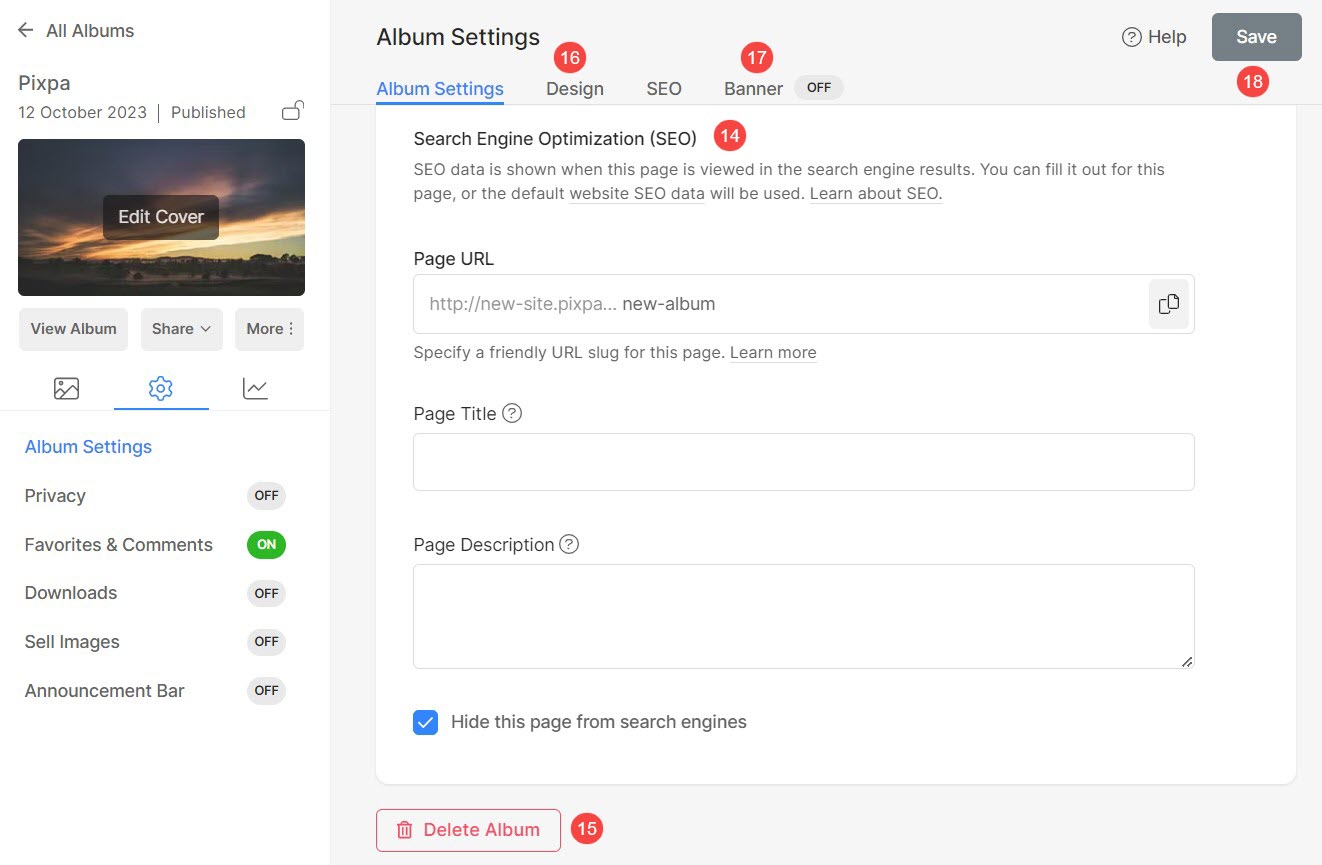
Viraliza tus vacantes en redes sociales
Habilitar el uso compartido para un álbum de cliente permite a los visitantes compartir el álbum, las galerías y las imágenes en las plataformas de redes sociales.
Puede habilitar el uso compartido de redes sociales en cualquier álbum.
Para habilitar el uso compartido de un álbum, siga estos pasos:
- En Álbum Ajustes (1), vería el compartir en las redes sociales opción en el lado derecho (2).
- Seleccionarlo
- Golpea la Guardar botón para guardar los cambios. Eso es.
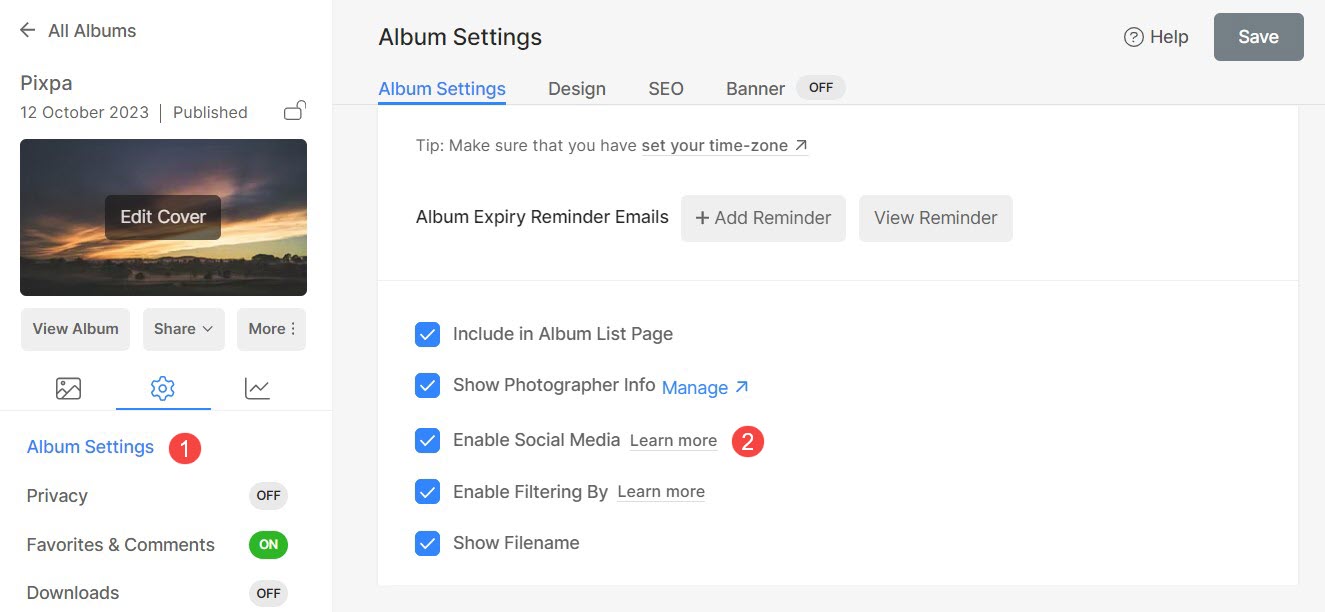
Vista previa
Así es como verá los enlaces para compartir en las imágenes individuales de los álbumes de los clientes.
Mira el álbum de demostración en acción aquí.